Die meisten Benutzer wissen nicht, wie sie Informationen über die laufende Betriebssystemversion auf ihrem System sammeln können. Auch nicht wissen, wie Sie die installierte Version finden. In diesem Tutorial werden wir verschiedene Befehle untersuchen, mit denen Sie überprüfen können, welche Debian-Version auf Ihrem Linux-System ausgeführt wird. Die beiden verschiedenen Methoden werden im Artikel demonstriert, die Ihnen helfen, die Debian-Version zu überprüfen.
Methode 01:Überprüfen Sie die Debian-Version über die Befehlszeile
Unten haben wir verschiedene Befehle erwähnt, mit denen Sie Ihre Debian-Version auf Ihrem Linux-System überprüfen können.
Debian-Version mit lsb_release anzeigen
lsb_release ist ein Befehlszeilendienstprogramm, das die LSB-Informationen (Linux Standard Base) über das ausgeführte Linux-Betriebssystem anzeigt. Es wird empfohlen, diese Methode zu verwenden, um die Debian-Version zu überprüfen.
Der Befehl lsb_release zeigt die LSB-Informationen zum Ausführen des Linux-Betriebssystems auf Ihrem System an. Dieser Befehl zeigt die Informationen zu jeder Debian-Version an, ohne zu berücksichtigen, welche Desktop-Umgebung Sie verwenden. Verwenden Sie den Befehl „lsb_release“ wie folgt, um die Debian-Version zu überprüfen:
$ lsb_release –a
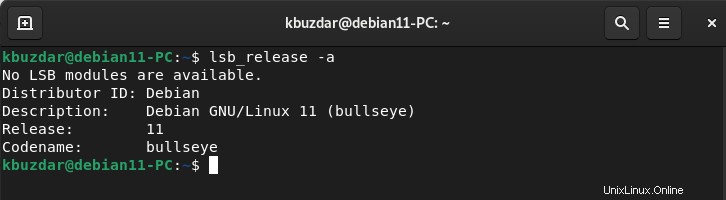
Sie können die installierte Debian-Version in der Beschreibungszeile überprüfen. Wenn Sie statt weiterer Informationen die Debian-Version anzeigen möchten, versuchen Sie es mit dem folgenden Befehl:
$ lsb_release -d

Dieser Befehl zeigt nur die Beschreibung der installierten Debian-Version an.
Debian-Version mit der Datei /etc/issue anzeigen
Anhand der Dateiinformationen /etc/issue können Sie auch die aktuell laufende Debian-Version auf Ihrem System überprüfen. Mit dem Befehl cat kann der Inhalt der Datei /etc/issue auf dem Terminal angezeigt werden. Geben Sie den unten genannten Befehl ein, um die Debian-Version mithilfe der Datei „/etc/issue“ anzuzeigen:
$ cat /etc/issue
Die folgende Ausgabe wird auf Ihrem Terminal ausgegeben:

Debian-Version mit dem Befehl hostnamectl anzeigen
Mit dem Befehl hostnamectl können Sie Ihren System-Hostnamen festlegen und Informationen zur derzeit laufenden Debian-Version anzeigen. Sie können die laufende Debian-Version überprüfen, indem Sie den Befehl „hostnamectl“ auf folgende Weise verwenden:
$ hostnamectl
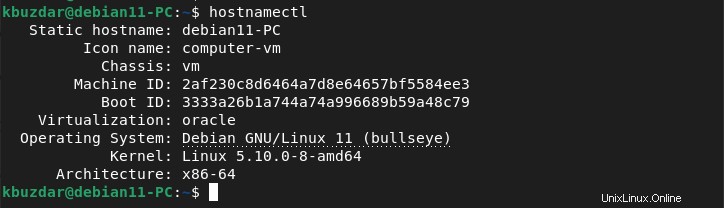
Dieser Befehl zeigt die Informationen über die aktuell laufende Distribution auf Ihrem System an. Sie können diesen Befehl jedoch nur für Debian 9 und spätere Versionen verwenden.
Debian-Version mit /etc/os-release-Datei anzeigen
Die os-release-Datei enthält die Details zum Betriebssystem. Dies ist jedoch nur in den neuesten Debian-Distributionen verfügbar, auf denen der systemd-Dienst ausgeführt wird. Zeigen Sie die Debian-Versionsinformationen mithilfe der Datei „/etc/os-release“ an:
$ cat /etc/os-release
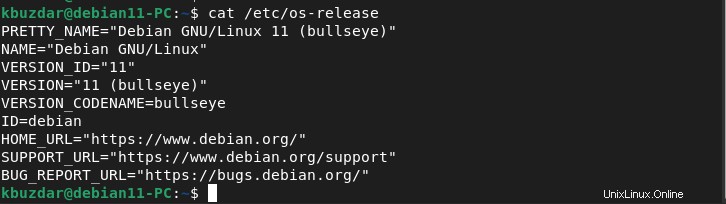
Überprüfen Sie die Debian-Version mit cat /etc/debian_version
Sie können die Debian-Version überprüfen, indem Sie den Inhalt debian_version anzeigen. Aber es zeigt Ihnen nur die letzte Punktveröffentlichung in Debian.
$ cat /etc/debian_version

Methode 02:Überprüfen Sie die Debian-Version mit der grafischen Desktop-Umgebung
Führen Sie die folgenden Schritte aus, um die laufende Debian-Version mithilfe der grafischen Benutzeroberfläche zu überprüfen:
Starten Sie die „Einstellungen“ des Systems.
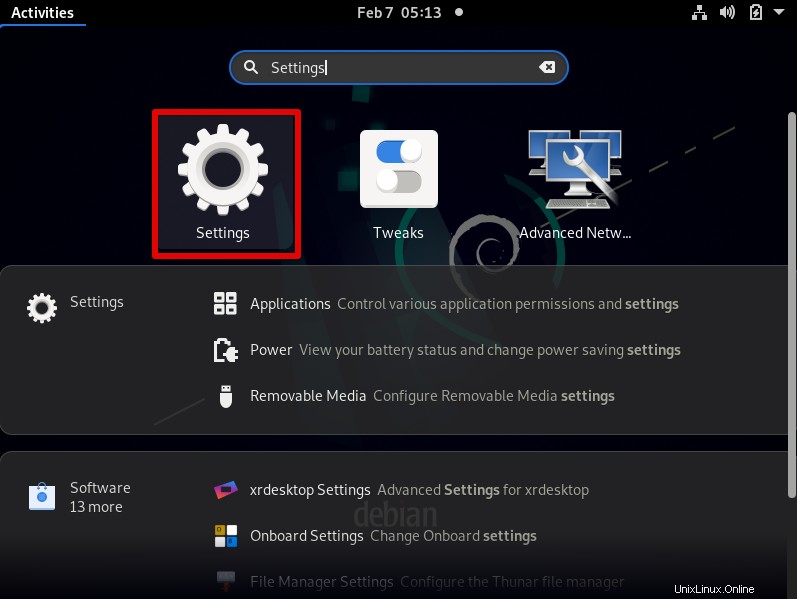
Klicken Sie auf die Registerkarte „Über“ in der linken Seitenleiste.
Die folgenden Betriebssystemdetails über die Debian-Version im Anzeigefenster:
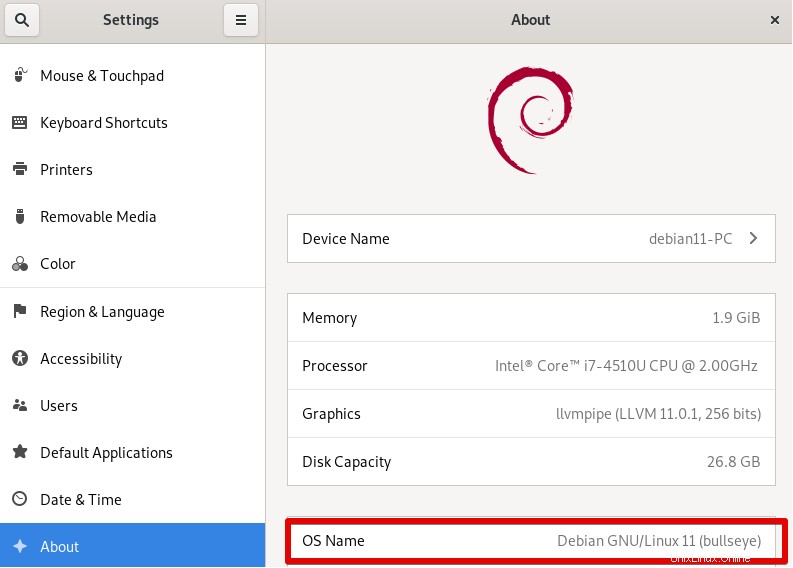
Schlussfolgerung
Wir haben in diesem Tutorial gesehen, wie man die Debian-Version mit verschiedenen Befehlen und über die GUI überprüft. Es ist eine sehr einfache Methode, die Version der Debian-Distribution zu überprüfen. Sie können die neueste Debian-Distribution Debian 11 installieren und alle oben genannten Befehle ausprobieren. Ich hoffe, die obigen Informationen helfen Ihnen dabei, die aktuell laufende Debian-Version auf Ihrem System zu finden.